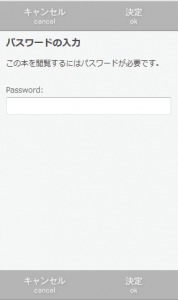紙本を販売する手順は、以下のとおりです。
-
電子書籍をつくり、発行します。
該当の本をエディタで開き[保存/発行]ボタンで発行します。 -
プリントデータを作成します。
書斎TOPで、該当の本の[紙本作成]ボタンをクリックし、プリントデータを作成します。プリントデータが完成するとメールでお知らせが届きます。
プリントデータの作成には1〜6時間かかります。
プリントデータの作成中は本の編集ができなくなります。
-
紙本プレビューを確認します。
プリントデータの作成が完了すると、書斎TOPの該当の本に[紙本Preview]ボタンが表示されます。クリックして、紙本プレビューを確認します。必ずプリントデータを確認してから発注・販売してください。
-
本の価格を設定します。
書斎TOPで、該当の本の[公開販売]ボタンから『販売設定』に移動し、紙本の[印税額を選択]します。選択した価格が著者の印税となります。
販売した印税額の累計が5,000円を超えると、翌々月末に手数料を引いた金額をお振込みします。
-
紙本を販売可にします。
『販売設定』で紙本の[販売可]にチェックを入れ、[確定]ボタンを押してください。公開している本の場合、確定された瞬間からBCCKSのサイト上で紙本の販売がはじまります。
-
本を公開します。
『公開設定』に移動し、BCCKSに公開をチェックし、[確定]ボタンを押してください。一冊でも有料販売された本は削除できなくなります。
-
口座情報を入力します。
設定の『印税振込先口座設定』で振込先口座を入力してください